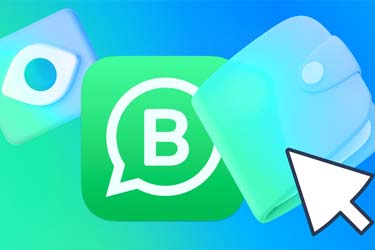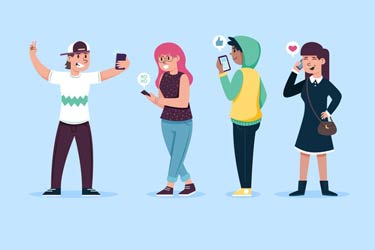لازم است که گذرواژه تان را (بر روی توئیتر و با هر حساب دیگری که ممکن است آن گذرواژه را تکرار کرده باشید) تغییر دهید و بلافاصله امنیت حساب توئیترتان را برقرار کنید.
يکشنبه ۲۳ ارديبهشت ۱۳۹۷ ساعت ۱۸:۰۴
روش امن کردن اکانت توییتر
توییتر به تازگی فاش ساخت که با قابل رویت شدن گذرواژه های کاربران به صورت متن ساده، مرتکب یک گاف امنیتی بزرگ شده است. بنابراین بهتر است برای امن کردن اکانت توییتر خود دقت بیشتری بخرج دهید.
در همین زمینه:
- هشدار توییتر به کاربران: پسوردهایتان را تغییر دهید
این کمپانی می گوید که هیچ نشانه ای از نقض وضعیت امنیتی در رابطه با لاگین کردن نیافته است، ولی نباید خودمان را گول بزنیم. الان سال 2018 است. لازم است که گذرواژهتان را (بر روی توئیتر و با هر حساب دیگری که ممکن است آن گذرواژه را تکرار کرده باشید) تغییر دهید و بلافاصله امنیت حساب توییترتان را برقرار کنید. هنوز کاملا روشن نیست که ماجرا از چه قرار بوده است (یا بر چه تعداد از کاربران مستقیما تاثیر گذاشته است)، ولی هیچ اشکالی ندارد که فورا در اینباره اقدام شود.
پسورد توییترتان را تغییر دهید
از طریق وب: به Twitter.com وارد شوید، در بالا سمت راست روی تصویر پروفایلتان کلیک کنید، تنظیمات و محرمانگی (Settings and privacy) را انتخاب نموده و سپس وقتی که صفحه بعدی بالا آمد، گزینه گذرواژه (Password) را در پایین سمت چپ انتخاب کنید. توئیتر خواهد خواست که گذرواژه فعلیتان و سپس گذرواژه جدیدتان را وارد کنید. از یک گذرواژه قوی و منحصر به فرد استفاده کنید. و هرگز آنها را بین سرویسها، اپها، و حسابهای آنلاین مختلف تکرار تکرار نکنید.
از طریق اپ موبایل: بر روی عکس پروفایلتان در بالا سمت چپ بزنید و تنظیمات و محرمانگی (Settings and privacy)، سپس حساب (Account)، و پس از آن تغییر گذرواژه (Change password) را انتخاب کنید. در اینجا هم دقت کنید که گذرواژه جدیدتان انحصارا برای حساب توئیترتان باشد.

مطلب مرتبط
فعالسازی راستی آزمایی لاگین (احرازهویت دومرحله ای)
یک گذرواژه به تنهایی یک حائل کافی بین شما و افراد خرابکار آشنا به فنون تکنولوژی ایجاد نمی کند. سوای تغییر گذرواژ توئیتر، امنسازی هر چه کاملتر حسابتان نیاز به فعالسازی قابلیت راستی آزمایی لاگین دارد.
این فرایند احرازهویت دومرحله ای می تواند از دو طریق اجرائی شود:
1) ارسال یک کد به شماره موبایل شما در هر زمانی که یک دستگاه جدید برای sign in کردن در حساب شما با گذرواژه صحیح تلاش کند.
2) می توانید کد مورد نظر خودتان را با یک حالت اپ طرف ثالث که برای آن هدف مشخص ساخته شده است، مانند Authy، تولید نمایید. رویکرد موردنظر به این خاطر ایمنتر است که SMS خودش ممکن است دستخوش دستکاری شود.

روشن کردن راستی آزمایی لاگین در محیط وب:
- روی آیکون profile و سپس روی Settings and privacy کلیک کنید.
Account و سپس Set up login verification را انتخاب کنید. بر روی موبایل، یک مرحله اضافی در اینجا وجود دارد که در آنجا باید بر روی بخش Security در داخل Settings and privacy ضربه بزنید.
دستورالعملهای مرور اجمالی را خوانده و سپس Start را بزنید.
گذرواژه تان را وارد کرده و روی Verify کلیک کنید.
روی Send code کلیک کنید تا شماره تلفنتان را وارد کنید، اگر مایلید به این روش راستی آزمایی انجام شود.
کد راستی آزمایی ارسال شده به تلفنتان را وارد کنید، روی Submit بزنید تا راستی آزمایی لاگین فعالسازی شود.
با استفاده از یک اپ طرف ثالث برای تولید کدهای لاگین امن:
- روی آیکون profile و سپس روی Settings and privacy ضربه بزنید.
- برگه Account را انتخاب کنید.
در بخش Security و در کنار Login verification، برای آغاز کار روی دکمه Review your login verification methods کلیک کنید.
گذرواژه تان را وارد کرده و روی Confirm کلیک کنید.
به دنبال Mobile security app بگردید و یک گزینه Set up در مجاورت آن پیدا کنید.
دستورالعملها را مطالعه کرده و دکمه Start را بزنید.
در صورت ارائه درخواست راستی آزمایی، گذرواژه تان را Verfiy کنید.
پس از آن یک کد QR به شما نشان داده خواهد شد که با اپی که کد لاگین توئیترتان را تولید خواهد کرد اسکن می کنید. بعد از انجام این کار قاعدتا مشاهده خواهید کرد که این اپ به طور اتوماتیک یک کد شش رقمی را تولید می کند. این کد هر 30 ثانیه تغییر می کند.
کدی که در حال حاضر فعال است را در فیلد متنی کد امنیتی (Security code) وارد کرده و روی دکمه انجام شد (Done) بزنید.
اپلیکیشنهای مناسب برای لاگین امن
برخی از اپهای مدیریت گذرواژه، از جمله 1Password، کدسازهای تعبیه شده داخلی را برای احرازهویت دومرحله ای در اختیار قرار می دهند. اپهای دیگری که مشخصا برای کدهای دومرحله ای مد نظر هستند شامل این موارد می شوند:
- Authy (نسخههای: iOS / Android )
- Google Authenticator (نسخههای: iOS / Android)
- Microsoft Authenticator (نسخههای: iOS / Android)
- LastPass Authenticator (نسخههای: iOS / Android)
کد مطلب: 52815